抖音是目前最火的短视频平台之一,抖音的图标看起来给人有电、闪烁、震动的感觉。怎么制作抖音风格字体效果呢?
其实制作这种效果用不到那么复杂难懂的软件,只需要一款与我们日常办公密切相关的一款流行软件就行,那就是Microsoft PowerPoint。

第一步
新建一个Microsoft PowerPoint演示文稿,点击编辑区添加一张幻灯片,右键单击编辑区空白区域,将鼠标指针移动至右键菜单中的版式,点击二级菜单中的空白。

第二步
点击菜单栏中的设计选项卡,接着点击自定义功能区中的设置背景格式,点击颜色,在下拉菜单中选中其他颜色。在颜色窗口中点击自定义选项卡,将红色、绿色、蓝色的属性值都设置为38,点击确定按钮回到主界面。

第三步
点击菜单栏中的插入选项卡,点击文本功能区中的文本框,在下拉菜单中选择横排文本框,点击编辑区域任意位置插入文本框并输入文字。

第四步
选中上一步插入的文字,点击菜单栏中的开始选项卡,在字体功能区中根据自己需要设置文字的字体和字号,并将字体颜色设置为白色。
左键单击选中文本框后,执行两次复制粘贴。

第五步
选中其中一个文本框,在开始选项卡的字体功能区中,点击字体颜色下拉菜单中的其他颜色。在颜色窗口中的自定义选项卡中,将红色属性值设置为16,绿色属性值设置为231,蓝色属性值设置为231,设置完成后点击确定按钮。
再选中另一个文本框,将字体颜色红色属性值设置为254,绿色属性值设置为44,蓝色属性值设置为85。

第六步
右键单击白色字体所在文本框,将鼠标指针移动至右键菜单中置于顶层,点击二级菜单中的置于顶层选项。
右键单击红色字体所在文本框,将鼠标指针移动至右键菜单中置于底层,点击二级菜单中的置于底层选项。
这一步非常重要,请谨慎操作。

第七步
在开始选项卡的编辑功能区中,点击选择,选中下拉菜单中的选择窗格。双击选择窗格中的文本框并将其名字修改成对应颜色,方便进一步操作。
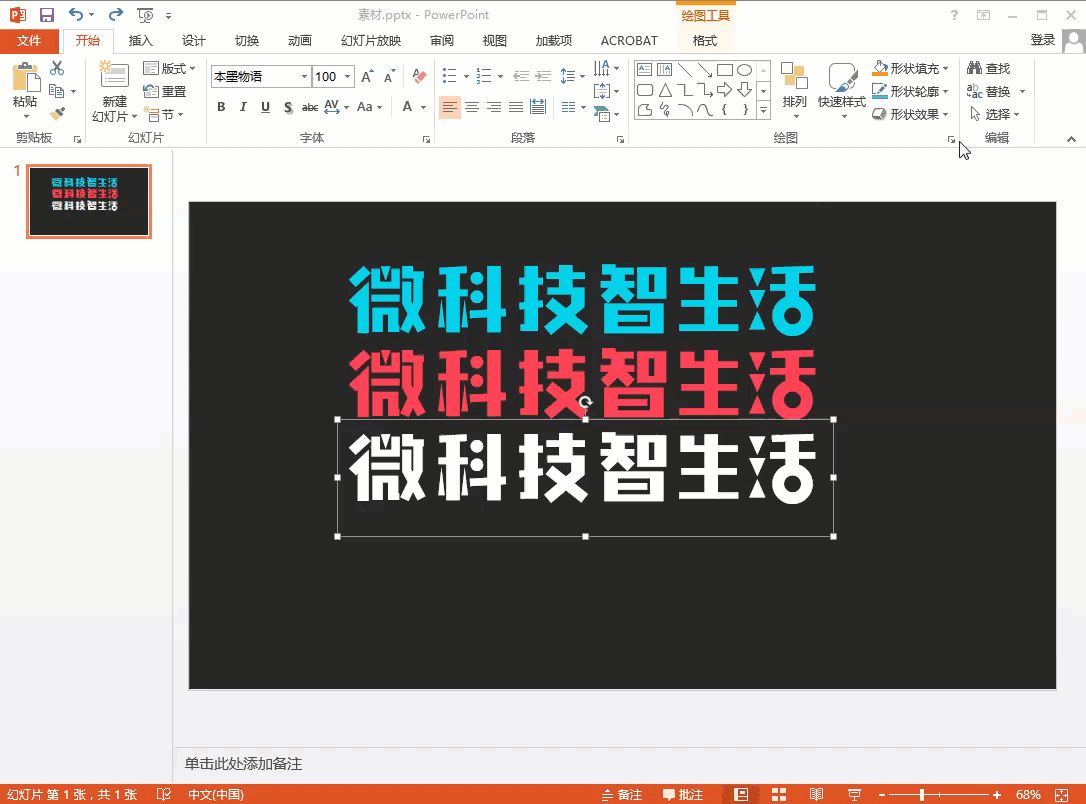
第八步
在编辑区域选中三个文本框后,点击菜单栏中的格式选项卡,点击排列功能区中的对齐,依次选中下拉菜单中的左右居中、上下居中。然后点击编辑区任意空白位置,取消文本框的全选。

第九步
在选择窗格中,点击蓝色文本框,依次按下键盘上的方向键左上、左上、左上。点击红色文本框,依次按下键盘上的方向键右下、右下、右下。如果感觉效果不是很明显可以多执行几次。

赶紧动手操作实践一下吧,点击关注,有更多计算机小技巧等着您来发现,感谢您的支持。
